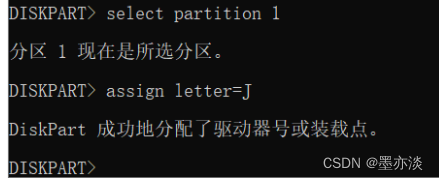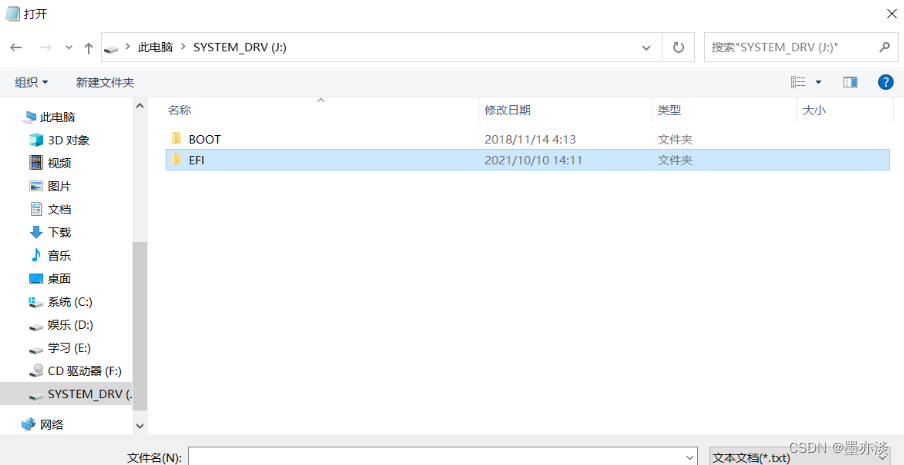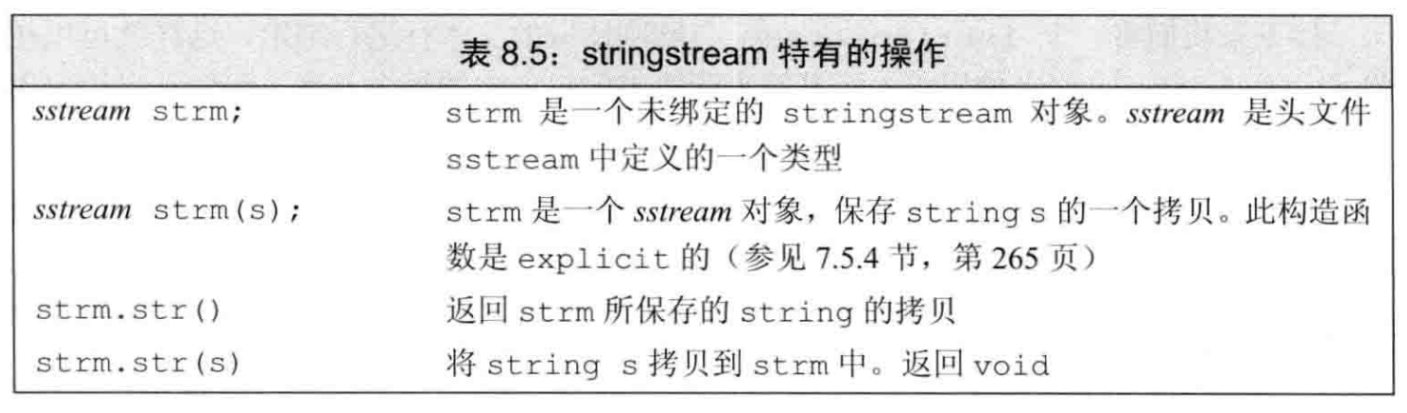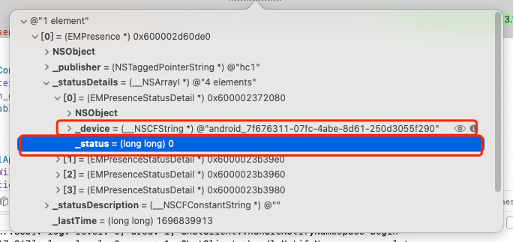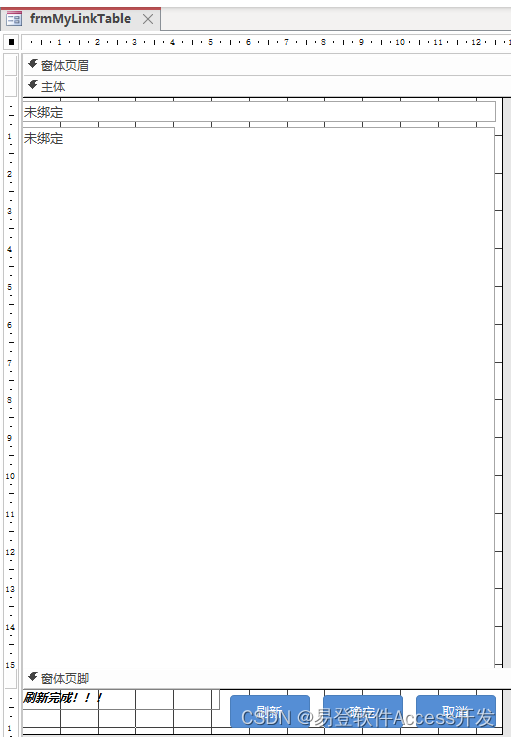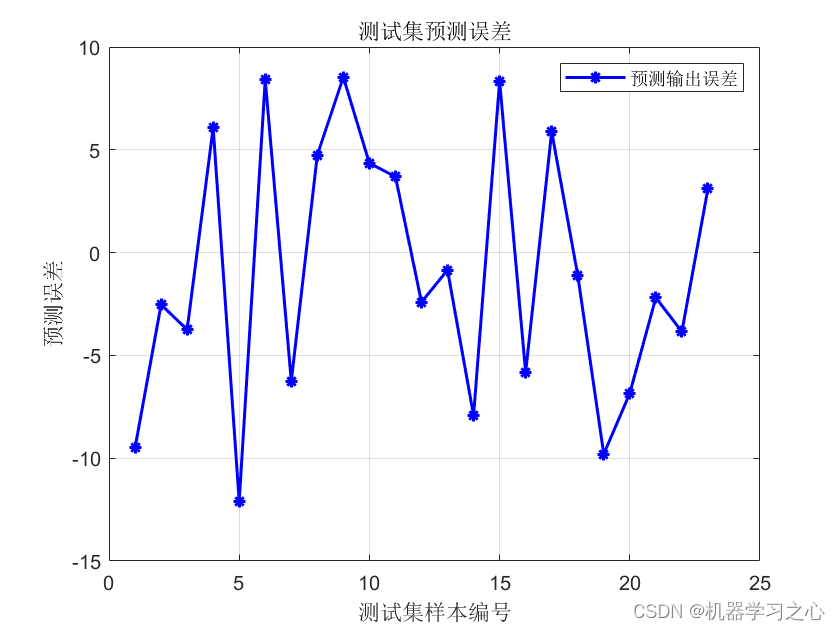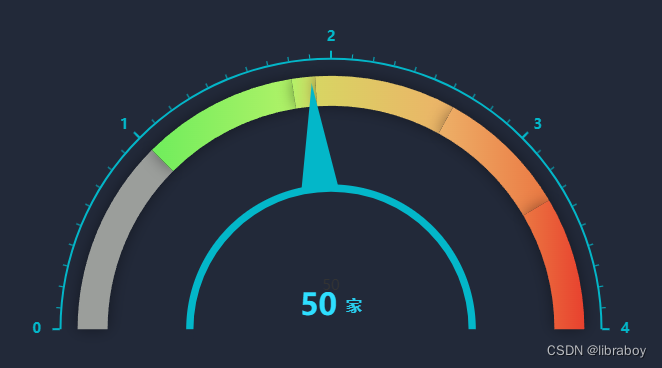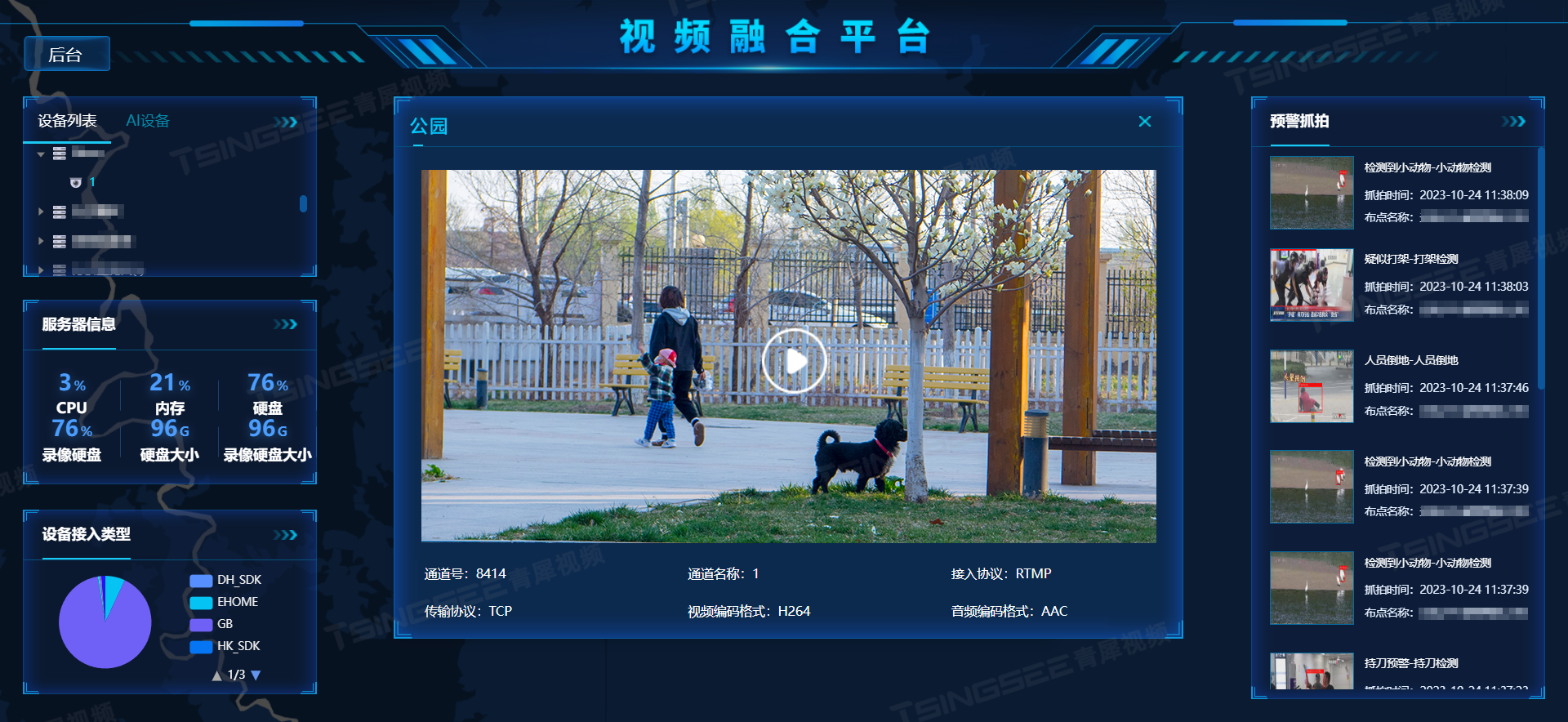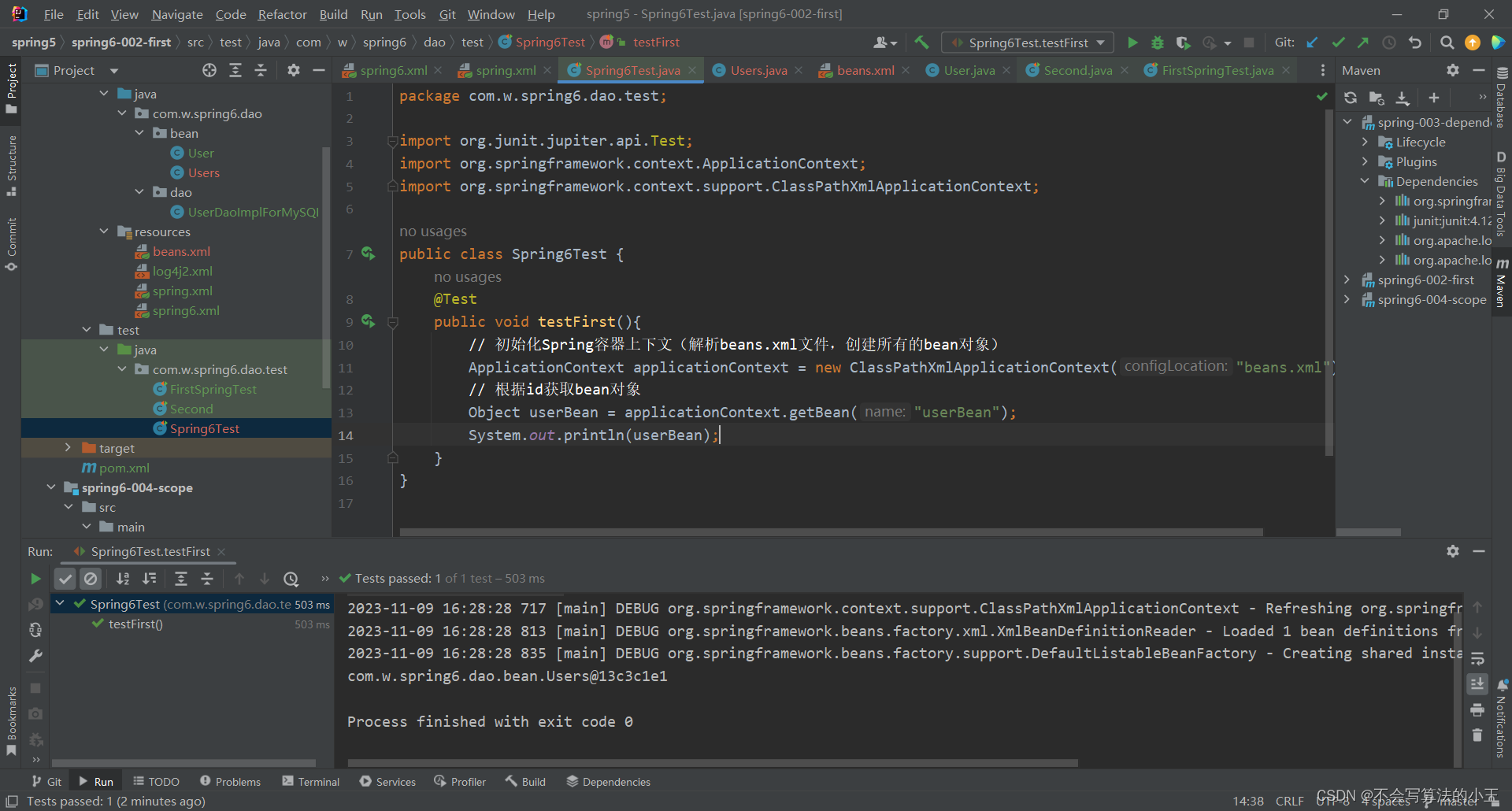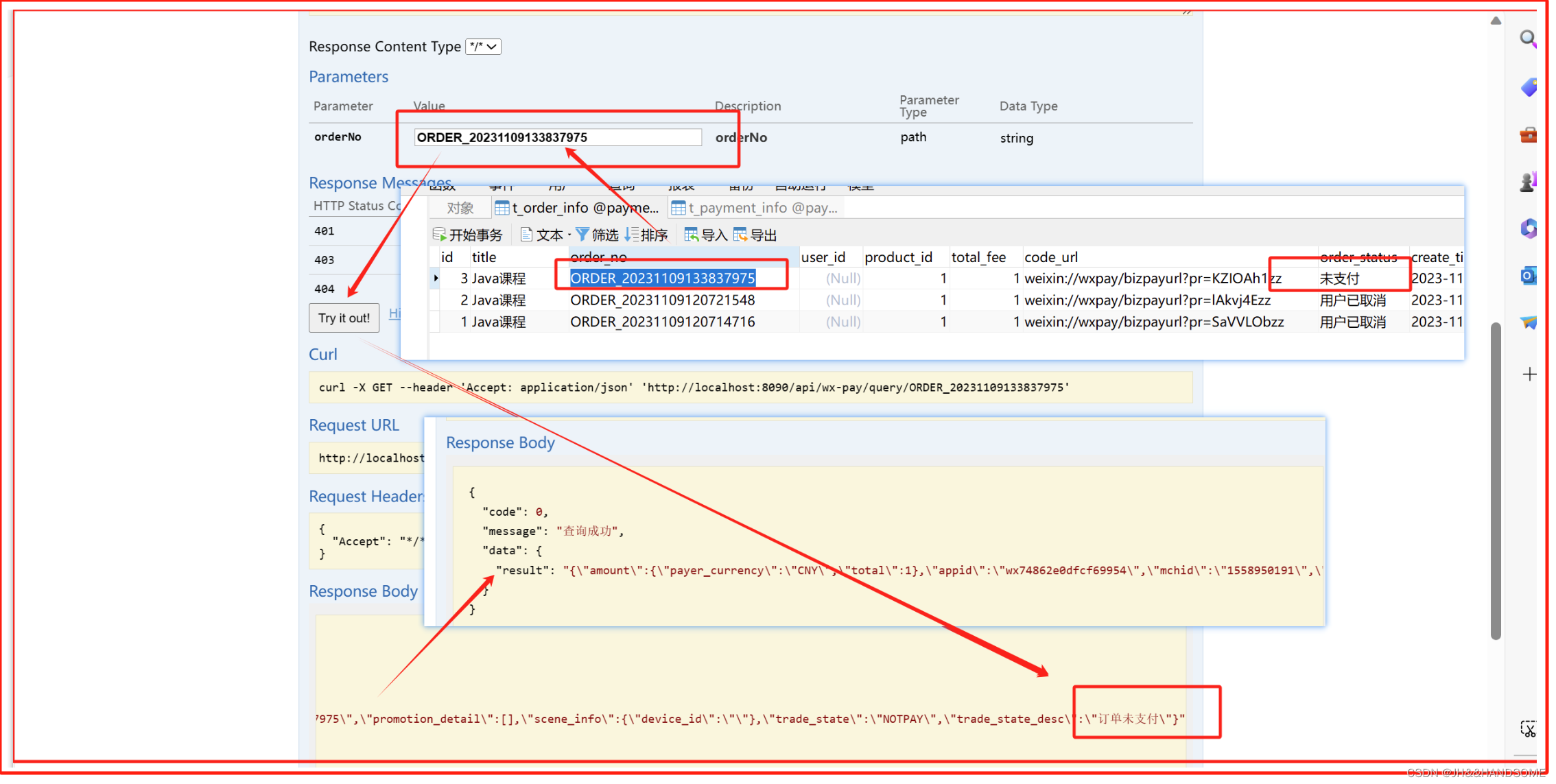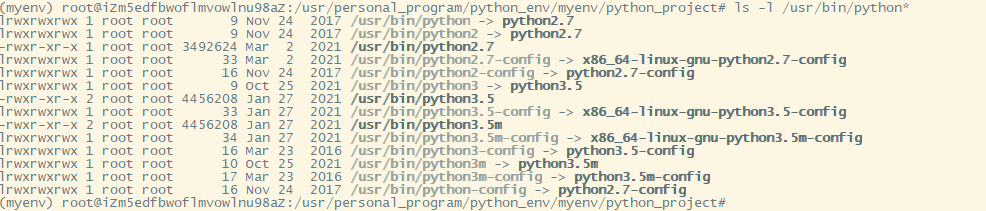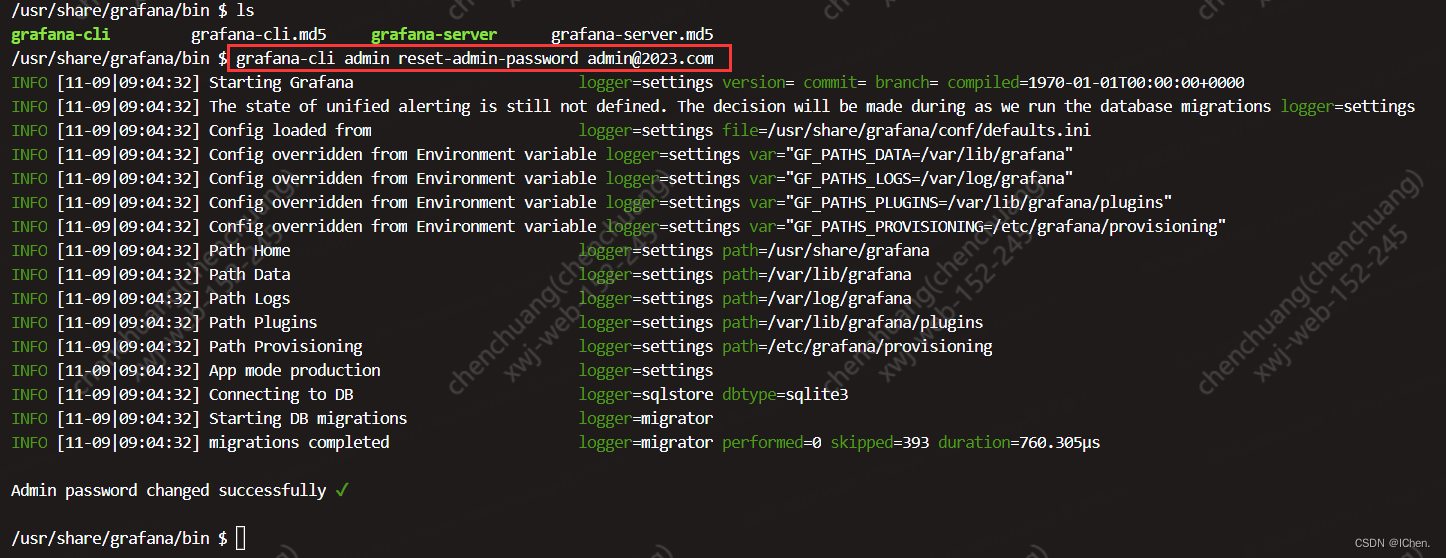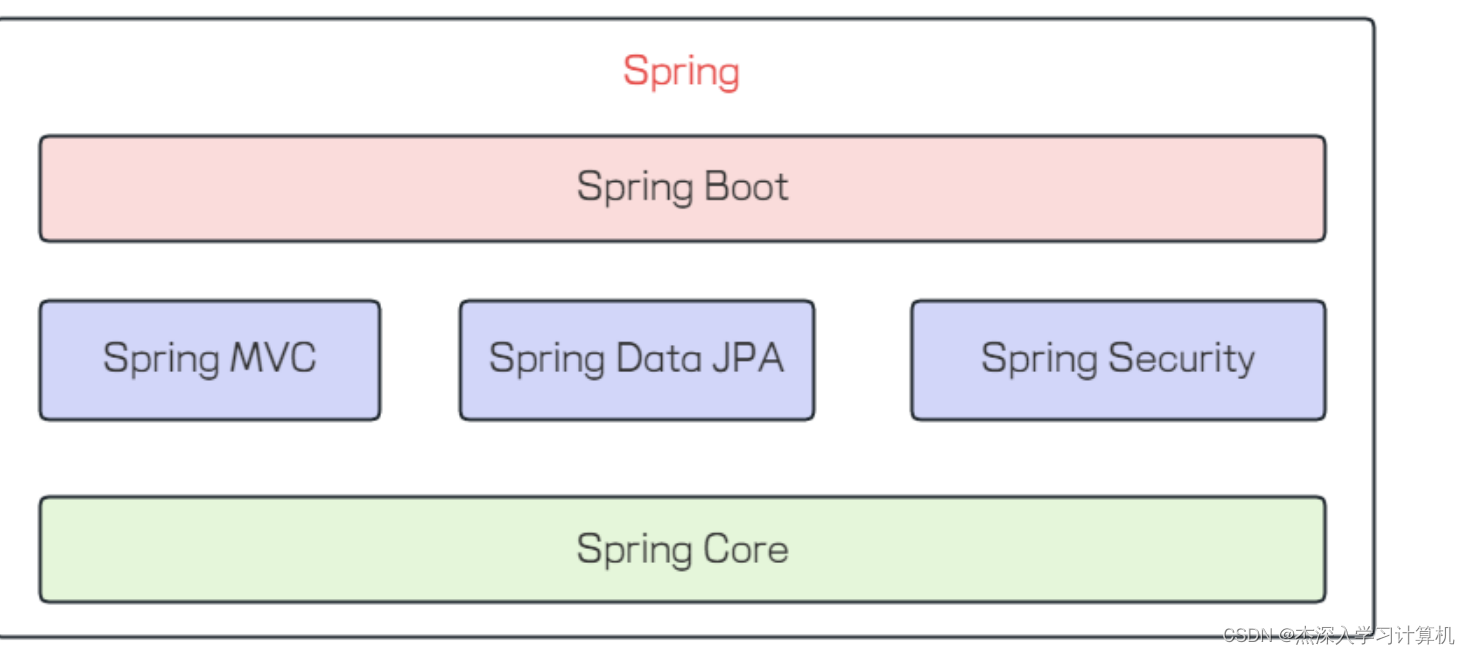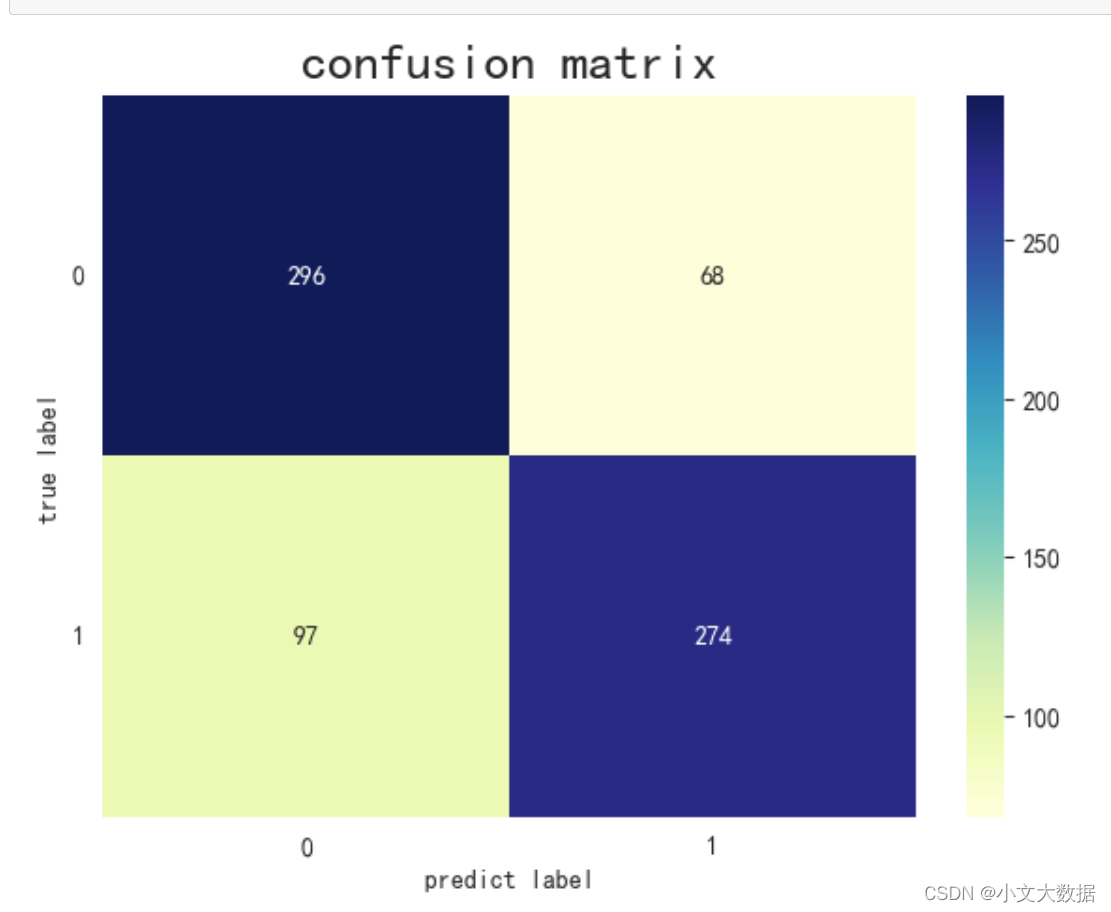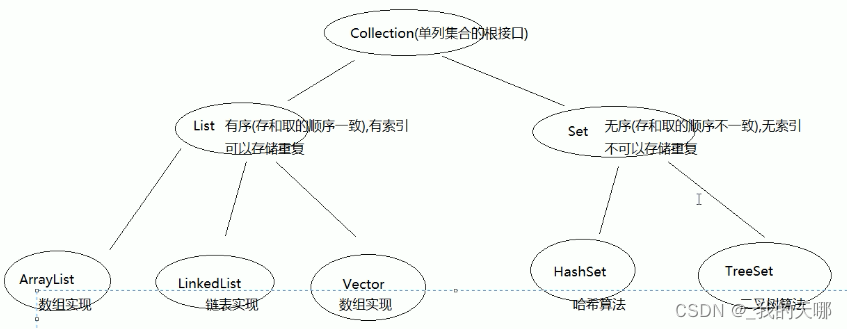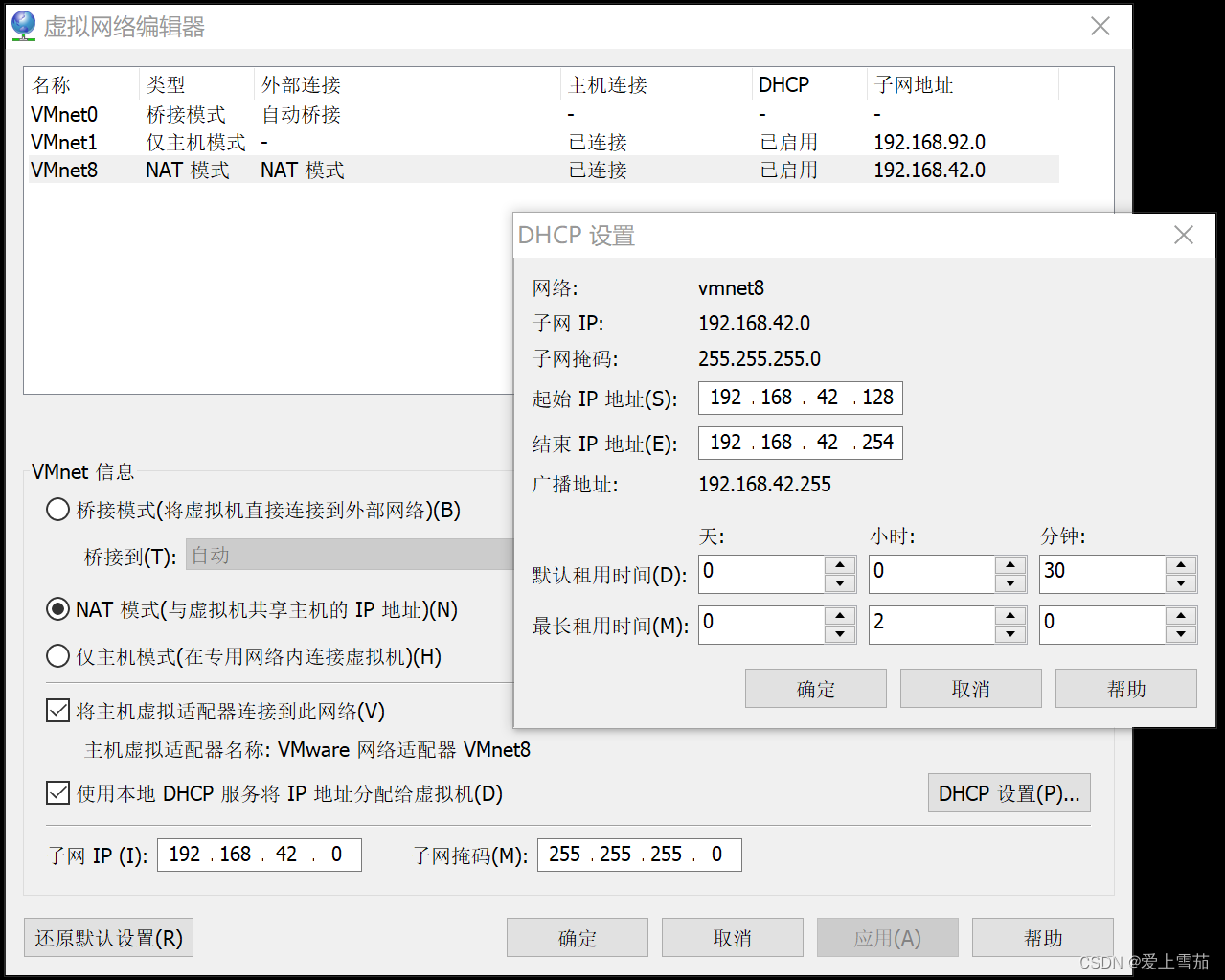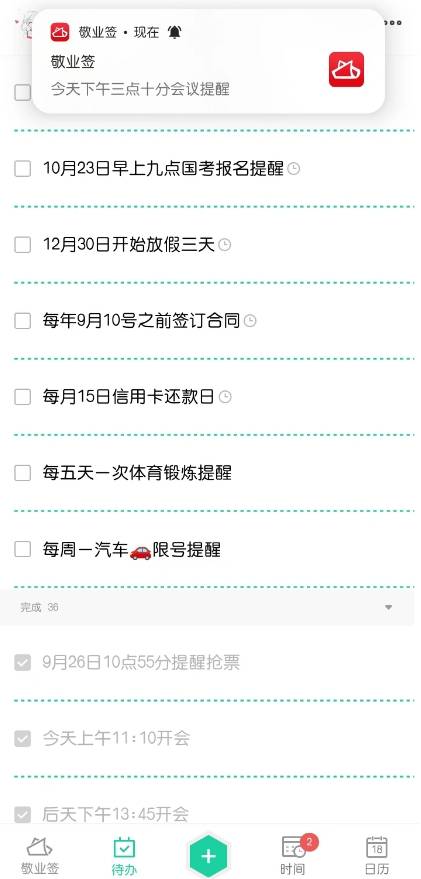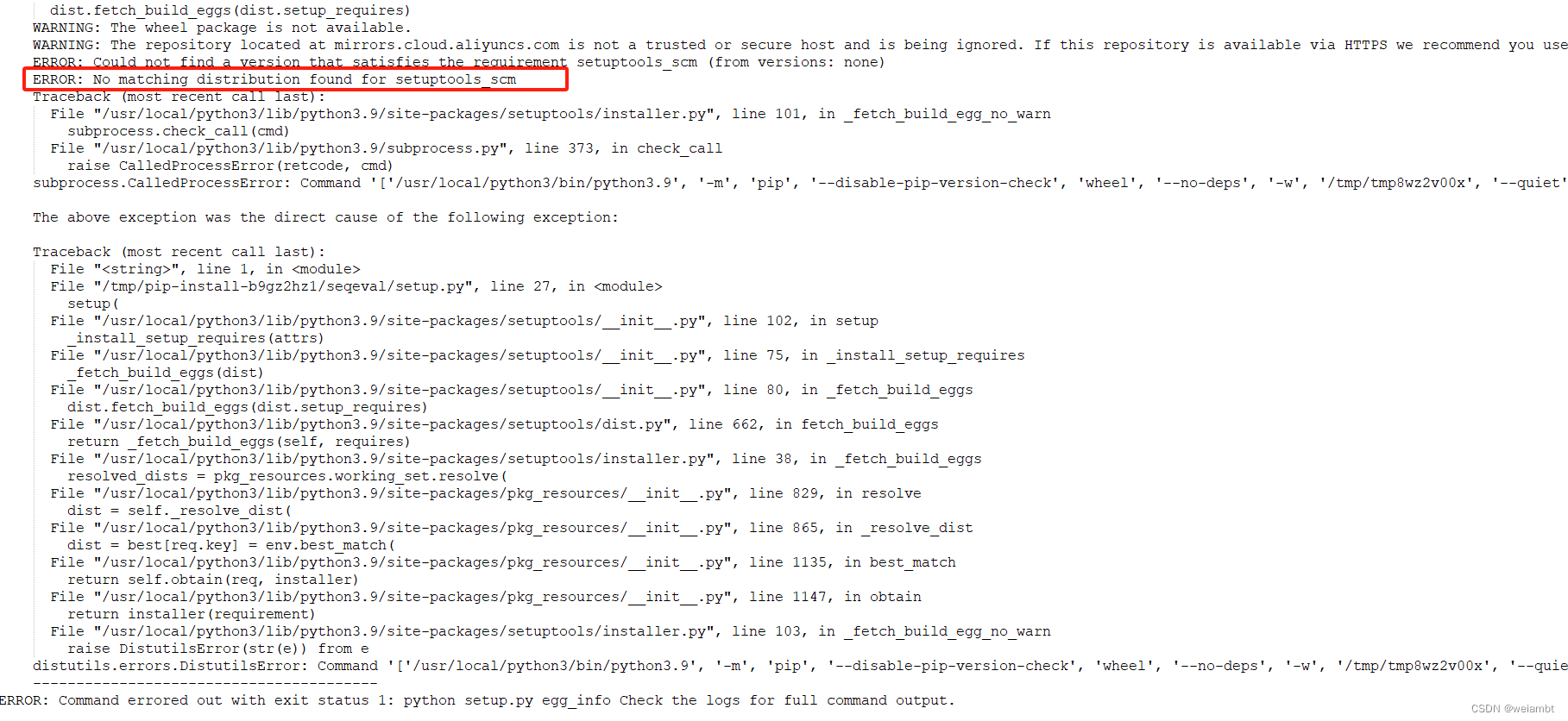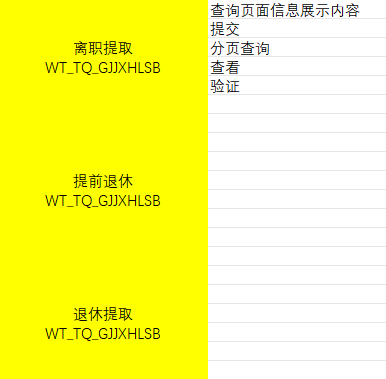彻底卸载Ubuntu双系统
以里联想小新pro16 i9-12900h为例子
- 把开机启动项设为默认Windows启动
以联想电脑为例子,关机后一直点击Fn + F2进入Bios把windows启动项移到最上面,这样可以开机默认启动windows了 - 删除ubuntu系统分区
使用磁盘管理软件 DiskGenius 删除Ubuntu系统的几个分区,包括EFI分区,注意不要删除win10的EFI分区。
如果你忘记了那些时ubuntu的分区,那你可以使用排除法,除去windows系统的相关分区以外的分区就是ubuntu的分区
- windowsEFI启动盘,一般是260M
- 只有16M的MSR分区,这个是保留分区
- C盘、D盘、E盘等等
- 最后还会有个1000M大小的分区,那个是电脑的恢复分区
上面的分区千万不能删除,删除你的windows可能就无法正常启动了(血的教训)

右键删除当前分区,注意千万别删错了
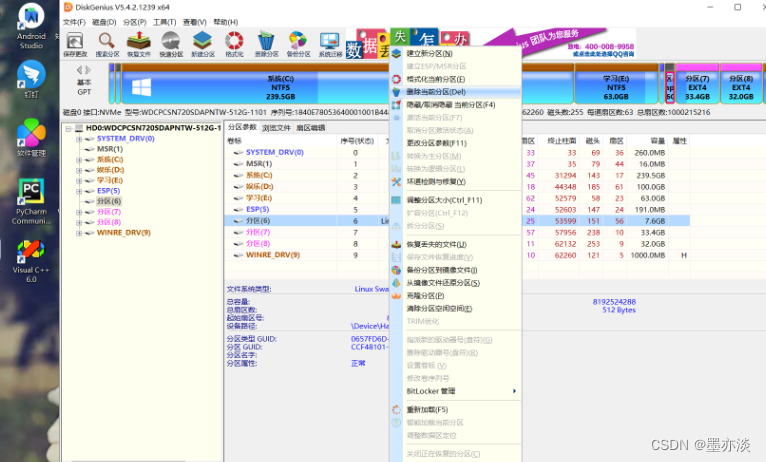
删除之后记得保存分区表点击磁盘中的保存分区表
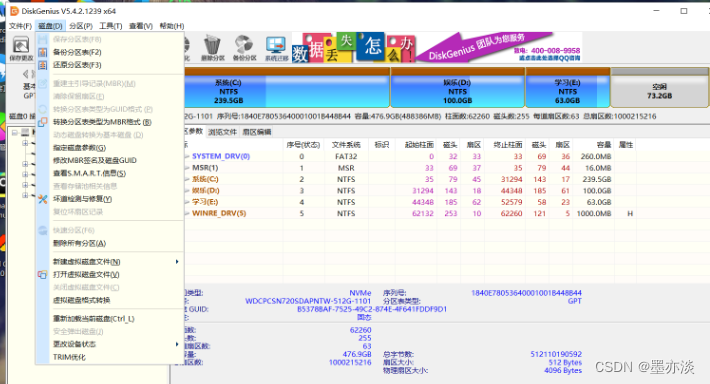
3. 接下来是删除开机的启动项
- win + r 打开命令行
输入diskpart list disk
- 然后选择windows的安装磁盘
select disk 0 list partition
- 确定Windows的EFI分区,一般是200多M,一般是是分区1,然后为它分配盘符。
select partition 1 assign letter=J
此时你的此电脑下面就会多一个盘,点击直接进入是进不去的,显示没有权限
这时候需要你以管理员身份打开你的记事本
点击左上角文件里的打开,选择J盘
进入后进入EFI文件夹
然后你就可以看到ubuntu文件夹,邮件删除
最后回到我们刚刚的命令行
删除刚刚分配的盘符remove letter=J这样我们就可以删除我们的ubuntu系统了,记得把原来分配给ubuntu的空间重新分配给windows
- 右键此电脑选择管理
- 选择磁盘管理
- 选择你想要拓展的磁盘点击拓展卷,就可以把你原本分配给ubuntu的磁盘空间再重新分配给windows了